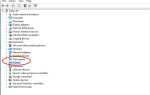Многие люди сообщили об ошибке «Не удалось инициализировать сеть» в Dragon Ball FighterZ, что приводит к невозможности игры. Это так расстраивает, потому что вы не знаете, что сделали, чтобы вызвать ошибку.
Но не волнуйся. Есть что-то, что вы можете сделать, чтобы исправить Dragon Ball FighterZ не удалось инициализировать сеть в вашем компьютере.
Почему ошибка возникает на моем компьютере?
В разных ситуациях вы увидите ошибку «Не удалось инициализировать сеть«. Поэтому вам нужно сначала устранить неполадки, чтобы определить причину вашей проблемы.
Обычно причиной проблемы сети Dragon Ball FighterZ может быть проблема Dragon Ball FighterZ или проблема с вашим компьютером. Если серверы Dragon Ball FighterZ не работают или не обслуживаются, вы обязательно увидите ошибку и не сможете продолжить игру.
В то же время ваша компьютерная сеть перестает работать, и ваша игра не запускается и появляется сообщение об ошибке «Не удалось инициализировать сеть». Кроме того, проблема с сетевой картой может также привести к проблеме с сетью в Dragon Ball FighterZ.
Попробуйте эти исправления
Вот решения, которые помогли людям устранить ошибку. Вам не нужно пробовать их все; просто двигайтесь вниз по списку, пока ваш Dragon Ball FighterZ не запустится снова!
- Определите причину проблемы
- Сбросить настройки сети
- Обновите драйвер сетевой карты
- Обновите Windows 10
Исправление 1: определить причину проблемы
Чтобы увидеть, что происходит, и найти решение, вы должны определить причину ошибки.
Если серверы для Dragon Ball FighterZ не работают или не обслуживаются, вы и все, кто играет в игру, получат эту ошибку и не смогут играть в игру в настоящее время. Так что вы можете связаться со службой поддержки Dragon Ball FighterZ и посмотреть, так ли это. если это так, вы ничего не можете сделать, кроме как просто подождать, пока серверы подключатся. Поскольку разработчики не сообщат вам, когда проблема будет решена, вам следует периодически проверять и проверять, работает ли она.
Если другие люди могут войти в игру и играть в нее без проблем, похоже, причина кроется в вашем компьютере. Вы можете выбрать другой регион и посмотреть, можете ли вы играть в то же самое. Если это недоступно или не решило вашу проблему, это означает, что вам нужно что-то делать на вашем ПК. Затем перейдите к Исправлению 2.
Исправление 2: сброс настроек сети
Так как ошибка предположила, что Dragon Ball FighterZ не удалось инициализировать сеть, может быть что-то не так с вашей сетью. Поэтому убедитесь, что ваше сетевое соединение работает правильно.
Если ваш Интернет работает нормально, но вы все еще получаете сообщение об ошибке сети, вы можете перезагрузить свои сети, что может восстановить сетевое соединение и, надеюсь, решить вашу проблему.
Примечание. Сброс сети приведет к переустановке сетевого адаптера и восстановлению исходных настроек сети.
Вот что вы можете сделать:
Если вы используете Windows 10:
На клавиатуре нажмите Ключ с логотипом Windows

а также я в то же время, чтобы принести приложение настроек.
Нажмите сеть интернет.

Прокрутите вниз и нажмите Сброс сети.

Нажмите Сбросить сейчас.

- Нажмите да подтвердить.

Следуйте инструкциям на экране для завершения сброса.
Перезагрузите компьютер и подключитесь к WiFi или Ethernet, затем откройте Dragon Ball FighterZ и посмотрите, работает ли он.
Если вы используете Windows 8 и Windows 7:
Тип CMD в окне поиска на рабочем столе щелкните правой кнопкой мыши cmd и выберите Запустить от имени администратора.

Введите следующую команду в cmd и нажмите Войти на вашей клавиатуре.
netsh winsock reset

Подождите, пока команда пройдет через сброс. После завершения вы увидите что-то вроде «Сброс Winsock завершен успешно«.

Выйдите из cmd и перезагрузите компьютер, чтобы закончить.
После перезапуска запустите Dragon Ball FighterZ и посмотрите, работает ли он.
Если Dragon Ball FighterZ не удалось инициализировать сеть, произойдет, не волнуйтесь. Есть еще кое-что попробовать.
Исправление 3: обновление драйвера сетевой карты
Повреждение сетевого адаптера может привести к ошибке «Не удалось инициализировать сеть» в Dragon Ball FighterZ, поэтому вы можете обновить драйвер сетевого адаптера для решения вашей проблемы.
Есть два способа обновить драйверы вашего устройства: вручную а также автоматически.
Обновление драйвера вручную — Вы можете перейти на веб-сайт своих аппаратных устройств, найти последний правильный драйвер для сетевого адаптера, а затем загрузить и установить его на свой компьютер вручную. Это требует времени и навыков работы с компьютером.
ИЛИ ЖЕ
Автоматическое обновление драйвера — Если у вас нет времени или терпения, вы можете сделать это автоматически с помощью Driver Easy.
Driver Easy автоматически распознает вашу систему и найдет для нее правильные драйверы. Вам не нужно точно знать, на какой системе работает ваш компьютер, вам не нужно рисковать загрузкой и установкой неправильного драйвера, и вам не нужно беспокоиться об ошибках при установке.
- Скачать и установите Driver Easy.
- Откройте Driver Easy и нажмите Сканировать сейчас. Driver Easy будет сканировать проблемные драйверы на вашем компьютере.

- Нажмите на Обновить кнопка рядом с отмеченным сетевым адаптером, чтобы автоматически загрузить правильную версию их драйвера (вы можете сделать это с помощью СВОБОДНО версия). Затем установите его на свой компьютер.
Или нажмите Обновить все для автоматической загрузки и установки правильной версии всех драйверов, которые отсутствуют или устарели в вашей системе (для этого требуется Pro версия — вам будет предложено обновить, когда вы нажмете Обновить все и получить 30-дневная гарантия возврата денег).
- Перезагрузите компьютер, чтобы изменения вступили в силу.
Откройте Dragon Ball FighterZ на своем компьютере и посмотрите, решит ли он вашу проблему.
Все еще не повезло? Хорошо, есть еще одна вещь, чтобы попробовать.
Исправление 4: обновление Windows 10
Если вы используете Windows 10, вы можете обновить Windows 10 на своем компьютере, чтобы исправить Dragon Ball FighterZ не удалось инициализировать сеть. Это делает трюк для многих людей.
На клавиатуре нажмите Ключ с логотипом Windows

а также я в то же время, чтобы принести приложение настроек.
Нажмите Обновить Безопасность.

Нажмите Проверьте наличие обновлений.
Нажмите Скачать скачать любые доступные обновления.

Следуйте инструкциям на экране для завершения обновления.
Откройте Dragon Ball FighterZ, и он должен работать.
Итак, у вас есть это — четыре эффективных способа исправить Dragon Ball FighterZ не удалось инициализировать сеть.
Если у вас есть какие-либо вопросы, не стесняйтесь оставлять комментарии ниже, и мы посмотрим, что еще мы можем сделать.













![Dragon Ball FighterZ не удалось инициализировать сеть [Исправлено]](https://milestone-club.ru/wp-content/cache/thumb/69/2b68c00c6f2a869_320x200.jpg)